Das Spiegeln des iPhone-Bildschirms kann mithilfe von Bildschirmspiegelungsanwendungen einfacher als je zuvor sein. Die meisten von ihnen stehen jedoch nur für den Verbindungsaufbau über ein Wi-Fi-Netzwerk zur Verfügung. Der größte Nachteil ist die Instabilität. Deshalb fragen Sie sich vielleicht, ob Sie das können Spiegeln Sie einen iPhone-Bildschirm über USB Kabel. Die Antwort lautet „Ja“ und dieses Tutorial zeigt die Vorgehensweise für PCs und Mac-Computer.

Teil 1. So spiegeln Sie das iPhone über USB auf den PC
Es gibt einige Apps, mit denen Sie Ihren iPhone-Bildschirm mit einem USB-Kabel auf einen PC spiegeln können. Zu den verfügbaren Apps gehört beispielsweise AirDroid Cast. Um die Arbeit zu erledigen, benötigen Sie ein geeignetes USB-Kabel. Darüber hinaus ist ein Premium-Abonnement für AirDroid erforderlich.
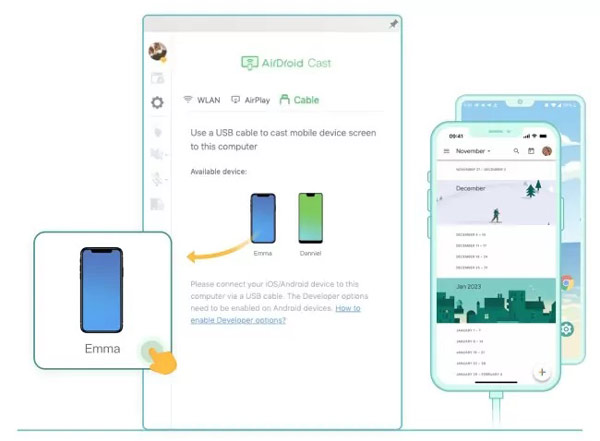
Schritt 1 Installieren Sie zunächst die Bildschirmspiegelungs-App auf Ihrem Laptop oder PC. Führen Sie es aus und melden Sie sich bei Ihrem Premium-Konto an.
Schritt 2 Verbinden Sie Ihr iPhone über ein USB-Kabel mit Ihrem PC. Wechseln Sie zum Internet & Fiber Klicken Sie auf die Registerkarte und wählen Sie Ihr Mobilteil aus Verfügbare Geräte Liste.
Tipp: Wenn Sie dazu aufgefordert werden, befolgen Sie die Anweisungen, um den iOS-Treiber auf Ihrem PC zu installieren.
Schritt 3 Wenden Sie sich Ihrem iPhone zu und tippen Sie auf Vertrauen können im Popup-Dialogfeld. Sobald die Verbindung erfolgreich ist, wird Ihr iPhone-Bildschirm auf Ihrem PC angezeigt.
Teil 2. So spiegeln Sie das iPhone über USB auf den Mac
Der einfachste Weg, ein iPhone über USB auf einen Mac zu spiegeln, ist QuickTime Player. Da der Mediaplayer integriert ist, benötigen Sie keine zusätzliche Software. Sie benötigen lediglich ein Lightning-auf-USB-Kabel und die richtigen Schritte.
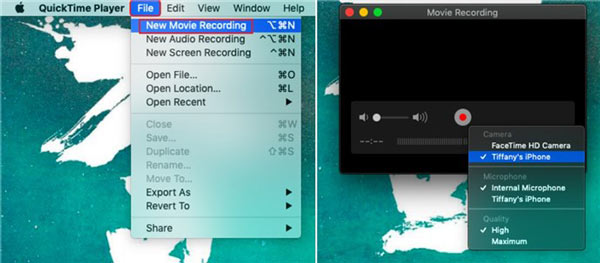
Schritt 1 Verbinden Sie Ihr iPhone mit einem Lightning-auf-USB-Kabel mit dem Mac-Computer. Führen Sie dann den QuickTime Player aus Anwendungen -Ordner.
Schritt 2 Gehen Sie zum Reichen Sie das Menü in QuickTime und wählen Sie Neue Video-Aufnahme.
Schritt 3 Nun wird Ihnen das Rekorderfenster angezeigt. Drücke den Nach unten Symbol neben dem Rekord Klicken Sie auf die Schaltfläche und wählen Sie Ihren iPhone-Namen unter aus Kamera .
Schritt 4 Dann sehen Sie Ihren iPhone-Bildschirm auf dem Mac. Wenn Sie Ihr iPhone nicht in der Liste finden, trennen Sie Ihr Mobilteil und schließen Sie es erneut an.
Teil 3. So spiegeln Sie das iPhone über USB auf den Fernseher
Ist es möglich, Ihr iPhone auf einen Smart-TV mit USB zu spiegeln, z. B. einen Samsung-TV? Die Antwort ist absolut ja. Wenn Sie ein iPhone 5 oder neuer verwenden, sollten Sie über einen Lightning-Anschluss verfügen. Um Ihren iPhone-Bildschirm auf Ihren Fernseher zu spiegeln, benötigen Sie je nach Fernsehgerät einen Lightning-Digital-AV-Adapter für HDMI-Ausgänge oder einen Lightning-auf-VGA-Adapter.

Schritt 1 Stecken Sie Ihren digitalen AV-Adapter in den Ladeanschluss Ihres iPhones.
Schritt 2 Schließen Sie als Nächstes das HDMI-Kabel an den digitalen AV-Adapter an und stecken Sie dann das andere Ende des HDMI-Kabels in Ihren Fernseher.
Schritt 3 Schalten Sie den Fernseher, z. B. Vizio TV, ein und wechseln Sie die Kanäle, bis Sie Ihren iPhone-Bildschirm sehen.
Empfohlen: Bestes iPhone-Bildschirmspiegelungstool für den PC

Natürlich können Sie Ihr iPhone über USB auf einen Laptop spiegeln. Sie benötigen jedoch ein Lightning-auf-USB-Kabel. Das autorisierte Produkt kostet etwa 19.00 $ und ist nicht billig. Die alternative Lösung besteht darin, Ihren iPhone-Bildschirm mit auf einen PC zu spiegeln Apeaksoft Telefonspiegel drahtlos. Die Software setzt auf fortschrittliche Technologie, um die Verbindung zu stabilisieren.

4,000,000+ Downloads
Spiegeln Sie Ihren iPhone-Bildschirm auf einen PC drahtlos.
Bieten Sie Anweisungen auf dem Bildschirm an, um den Prozess zu optimieren.
Sorgen Sie für ein reibungsloses Erlebnis mit Hardwarebeschleunigung.
Kompatibel mit einer Vielzahl von iPhones und iPad-Modellen.
Teil 4. FAQs zum Spiegeln des iPhone über USB
Kann ich mein iPhone mit defektem Bildschirm auf einen PC spiegeln?
Ja. Wenn Ihr iPhone noch erreichbar ist, können Sie Ihr Mobilteil mit der integrierten Bildschirmspiegelungsfunktion auf einen PC spiegeln. Wenn es nicht zugänglich ist, verwenden Sie ein Lightning-zu-USB-Kabel, um zwei Geräte zu verbinden und Ihren iPhone-Bildschirm zu spiegeln.
Können Sie das iPhone ohne WLAN auf den Mac spiegeln?
Wenn Sie Spiegeln Sie Ihren iPhone-Bildschirm auf einen Mac Computer verwenden Sie tatsächlich AirPlay, die drahtlose Technologie auf Apple-Geräten. Daher müssen Sie lediglich die beiden Geräte mit einem Wi-Fi-Netzwerk verbinden, auch wenn das Netzwerk nicht mit dem Internet verbunden ist.
Wo ist die Bildschirmspiegelungseinstellung auf dem iPhone?
Sie finden das Bildschirmspiegelungssymbol im Kontrollzentrum Ihres iOS-Geräts. Wenn Sie es nicht finden können, öffnen Sie die Einstellungen App, wählen Sie Control Centerund hinzufügen Screen-Mirroring.
Fazit
Wenn Sie unserem Tutorial folgen, sollten Sie verstehen, wie es geht Spiegeln Sie ein iPhone auf einen PC, ein Mac-Computer oder ein Smart-TV mit einem USB-Kabel. Bevor Sie mit der Arbeit beginnen, sollten Sie die unverzichtbaren Komponenten gemäß unserer Einführung vorbereiten. Mit Apeaksoft Phone Mirror können Sie Ihr iPhone ohne USB-Kabel spiegeln. Wenn Sie weitere Fragen haben, können Sie uns gerne kontaktieren, indem Sie unten eine Nachricht hinterlassen.




